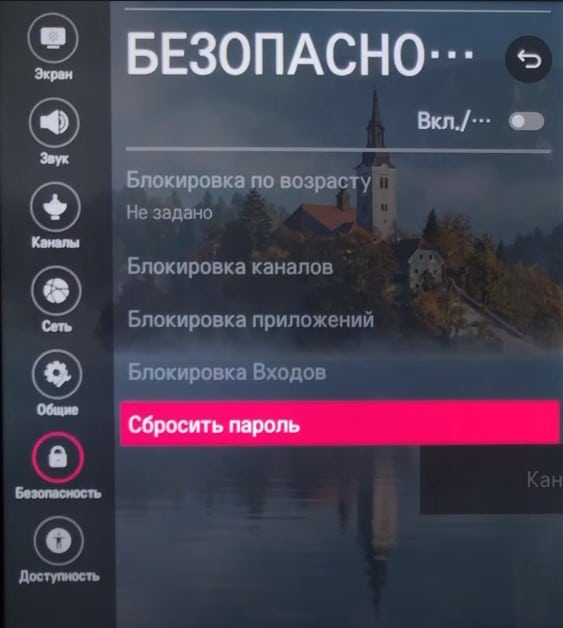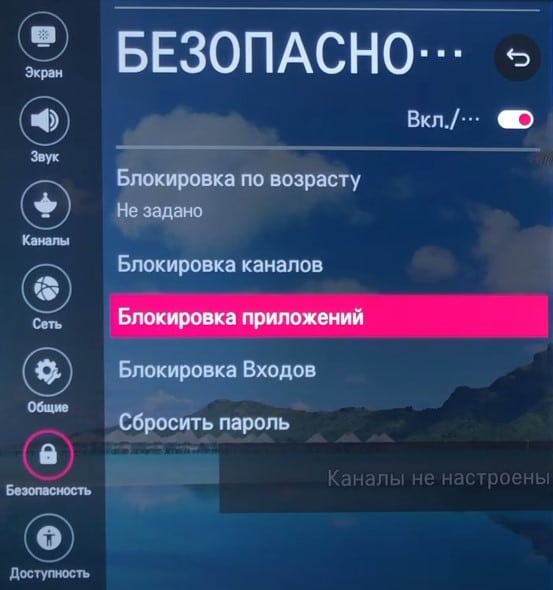Если у вас есть ребенок от 3-4 лет, которому очень уж нравятся мультики, YouTube и другие развлечения на телевизоре, пришло время подумать об ограничении его цифровой жизни. Может пришло время поставить пароль на Smart TV телевизор? Это выглядит как наиболее адекватное решение. Разумно установить родительский контроль на устройстве, чтобы блокировать взрослый контент, а также сократить время просмотра телевизора в целом. Больше подробностей смотрите в этой статье.
Можно ли поставить пароль на телевизор?
Если отвечать на вопрос в целом, то: «Да, блокировка возможна». Опять же многое зависит от устройства. На некоторых операционных системах можно более гибко настроить функцию. На других телевизорах использовать родительский контроль на порядок сложнее и менее удобно. Однако практически на всех моделях так или иначе есть режим блокировки телевизионных программ и приложений.
Существующие типы блокировки:
- При включении. Довольно редкая разновидность блокировки, которая встречается далеко не на всех устройствах.
- Защита каналов. Родители могут заблокировать какие-то каналы. Чтобы смочь использовать его, нужен код. Естественно, дети знать не должны.
- Блокировка приложений. К примеру, можно поставить защиту на YouTube или сервисы просмотра фильмов, которые взымают плату с вашей банковской карты за платный контент. Сюда относится IVI, Megogo и т. п.
- Запароливание источников. Те же телевизоры LG позволяют поставить код на HDMI вход или любой другой. Хороший вариант для тех, кто подключает приставку к телевизору и играет на ней слишком много.
Как поставить пароль на телевизоре?
Отличия между операционными системами настолько существенные, что не получится один раз описать инструкцию по установке пароля и закончить на этом. Затем будет много вопросов по конкретным производителям. Мы поделили все устройства по операционной системе, на которых они работают.
LG (webOS)
На LG очень удачно устроена система родительского контроля, так как позволяет выполнить блокировку практически всего, что нужно. Большинство настроек находятся в одном месте, поэтому описанная ниже инструкция должна помочь.
Как поставить пароль на телевизор LG:
- Открываем настройки (через главное меню ТВ или с помощью специальной кнопки на пульте).
- Переходим в раздел «Безопасность».
- Сверху раздела есть один тумблер, который нужно включить.
- После этого вводим пароль, который будет требоваться для снятия блокировок. По умолчанию это 0000, но мы рекомендуем вам сразу «Сбросить пароль».
- Включаем те системы блокировки, которые нам лучше подходят.
В данном меню есть следующие системы родительского контроля:
- По возрасту. Если мы активируем опцию, после этого вводим возраст ребенка. Теперь телеканалы с ограничениями по возрасту, которые чадо не проходит, будут требовать ввод кода.
- Каналы. Можно заблокировать конкретные телеканалы, которые могут быть нежелательными для детской психики.
- Приложения. Из списка установленных приложений можно поставить защиту совершенно на любой сервис.
- Входы. Позволяет устанавливать блокировку на любой источник или несколько среди всех, которыми обладает телевизор.
Samsung (Tizen)
Подобным образом устроен родительский контроль на телевизорах Samsung. Однако он на порядок менее функционален, чем в предыдущем случае. Все, что вы можете рассчитывать – заблокировать канал. Есть еще одна хитрость, и она заключается в том, чтобы установить пароль на подключение к интернету. Без подключения к Wi-Fi и с блокировкой каналов, Smart TV становится практически бесполезен.
Чтобы заблокировать каналы на Smart TV Samsung, нужно включить опцию «Блокировка каналов». Обычно она находится в блоке настроек «Трансляция», но может быть и в другом месте, в зависимости от версии операционной системы. Среди списка каналов выбираем те, на которых будут установлены пароли. Стандартный пароль ненадежен, его знает даже ребенок – 0000, лучше изменить код.
Как изменить пароль на телевизорах Samsung:
- Открываем меню и переходим во вкладку «Система».
- Один из пунктов будет «Сменить PIN-код», жмем на данный пункт.
- Указываем старый пароль (по умолчанию 0000) и вводим новый в следующем окне.
- Сохраняем изменения.
В некоторых версиях Tizen есть возможность поставить пароль на приложения, в других – нет. Попробовать стоит. Искать опцию следует в разделе «Настройки» — «Приложения». Там уже параметр «Заблокировать/разблокировать». Чтобы поставить пароль на сеть, нужно открыть «Настройки» — «Сеть» — «Сетевое подключение» и активировать параметр ввода кода для соединения с интернетом.
Android TV
На телевизорах Sony, Xiaomi, TCL, Haier и других производителей, основанных на Android TV, родительский контроль есть. Его функции плюс-минус те же самые везде, но расположение в меню настроек часто отличается. В одних устройствах следует искать его тоже в разделе «Настройки» — «Безопасность» или «Ограничения». Многие же телевизоры предлагают немного другой механизм, отличный от стандартного. Его ниже и рассмотрим.
Как включить родительский контроль на Android TV:
- С главного рабочего стола переходим в профиль (иконка в виде человечка в правом верхнем углу).
- Создаем аккаунт, если у вас его нет. Обычно с привязкой к номеру телефона. Речь может идти как о фирменных профилях того же Kivi, так и об аккаунтах Google.
- Выбираем вариант «Родительский контроль» и создаем аккаунт с ограниченным доступом.
- Создаем PIN-код, который будет разблокировать защищенные элементы.
- Выбираем тип блокировки: приложения, телеканалы и т. п.
Для удобства использования вы можете переключаться между разными профилями. В режиме родительского аккаунта вы получаете доступ ко всему контенту. Перед передачей телевизора ребенку, просто переключаетесь в профиль с ограниченными правами. Если ребенок сможет как-то в обход защиты запустить приложение, вам придет оповещение в мессенджер или по SMS.
Приложения для родительского контроля
Существует ряд приложений для родительского контроля на телевизорах с Android TV. Это и tvusage, и Blocky, которые можно найти в Play Market. Только для их работы нужно выдать достаточные разрешения. К сожалению, не на всех устройствах есть возможность выдать подобные разрешения. Попробовать стоит, нужно вручную перейти в «Настройки» – «Приложения» — «Разрешения». Какие именно права им нужны, указаны в главном меню приложения.
Насколько надежен родительский контроль?
К счастью или сожалению, родительский контроль не является особенно надежным средством защиты. По этой причине дети старшего возраста и подростки довольно легко смогут его обойти. Часто в них есть встроенные баги, позволяющие обойти блокировку: через настройки, удаление и переустановку приложений и т. п. Есть еще одна общая уязвимость – возможность сбросить PIN-код. Функция предназначена для того, чтобы в случае потери пароля, его можно было восстановить. Вот инструкция для разных телевизоров Samsung. На других устройствах тоже есть подобные технологии.
Поставить пароль на телевизор возможно в большинстве случаев. Если установить код на запуск ТВ все еще является редкой опцией, то защита приложений, каналов и прочего – уже обыденность и присутствует в большинстве моделей. Пусть родительский контроль не так уж надежен, но для ребенка до 10-летнего возраста его будет достаточно.
Опция пин кода создана для того чтобы закрыть доступ к некоторым функциям телевизора от нежелательного использования и изменения. Но что делать если вы поставили пароль и не можете войти в настройки, так как требуется вести пин. Ведь забыть пароль очень легко, особенно когда его ввод требуется очень редко. Однако если вы забыли код для телевизора Самсунг, то ничего не поправимого нет.
Какой стандартный PIN-код
Стандартный пин код очень простой, оданко он устанавливается по умолчанию и если вы его не меняли то попробуйте простую комбинацию цифр 0000. Если комбинация верная то телевизор сообщит вам об этом. Но если код не подошел то путь один сброс. Как это сделать читайте ниже для каждой модели данная процедура разная.
Для моделей ТВ 2014 года и более старых
Для сброса пароля вам необходимо выполнить несложную комбинацию.
- Берем пульт и выключаем ТВ.
- Далее по порядку нажимаем кнопки:
- Убрать звук, 8, 2, 4 и кнопку включения.
Все ваш пин код сброшен, стандартный код указан выше.
На ТВ 2015 года и для более новых Самсунгов.
- Включите телевизор в сеть.
- Далее пультом нажимаем по очереди комбинацию клавиш
- MUTE кнопка убрать звук, кнопка Увеличить громкость, кнопка возврата RETURN и кнопка Уменьшить громкость.
Пароль должен быть сброшен, если ничего не получилось попробуйте еще раз.
Как сбросить PIN-код с помощью интерактивного пульта Самсунг.
Если у вас телевизор с технологией Смарт ТВ и пульт без обычных кнопок, то вам поможет комбинация созданная именно для данных телевизоров. Для этого выполните всё по предоставленной ниже инструкции которая поможет вам обойти забытый пароль.
- Первым делом включаем телевизор.
- Далее берем пульт и нажимаем кнопки по очереди.
- Сперва кликаем клавишу MUTE, если ее нет, то на VOL. Далее нажимаем на Увеличение громкости, Return, Уменьшение громкости, Return, Увеличение, Return.
С помощью данной инструкции вы изменить PIN-код , после чего можно будет задать новый чтобы обезопасить от просмотра контента своих детей. также вы может просто отключить данную опцию чтобы больше не попадать в такие ситуацию.
Блокировка Приложений на Самсунг Смарт тв
Любое приложение которое загруженно на ваш телевизором можно заблокировать и доступ к нему будет доступен только после вода Пин кода. Для этого вам необходимо выполнить следующие действия.
- Нажимаем на пульту кнопку Смарт хаб.
- Далее переходим в пункт Apps.
- Нажимаем на настройки.
- Далее выбираем приложение и нажимаем на Блокировать разблокировать.
- Устанавливаем блокировку.
После этого в данное приложение и никто кроме вас не сможет войти так как для его открытия потребуется вести Пин код.
Ситуаций, при которых становится необходимым pin-код, стандартно две – желание заблокировать телевизор и ситуации, когда он уже заблокирован, но пользователь забыл вводимый им пароль. Также бывают случаи, когда человек меняет заводской код, устанавливая собственный, и забывает об этом.
Если устройство заблокировано, узнать об этом можно, увидев вместо телепрограмм голубой экран с отображённым на нём ключиком или полем для ввода пароля. Также, желая включить, например, блокировку от детей, без знания пин-кода не обойтись. Независимо от обстоятельств, в данном случае нерешаемой проблемы нет.

В большинстве же ситуаций владельцы могут справиться самостоятельно, без помощи специалистов. Особенно это не составляет труда, если сохранилась инструкция от телевизора.
Как решается вопрос с кодом
Узнать стандартный пин код телевизора Samsung проще всего, достав от своей модели инструкцию или отыскав её в интернете. В неё содержится специальный раздел, посвящённый этому вопросу. Там же можно узнать, как быть, если пароль был изменён и после утерян. Не имея на руках ни инструкции, ни доступа в сеть, можно рассчитывать разве что на свою память, которая, к сожалению, в таких вопросах чаще всего подводит, а заблокированное устройство перекрывает доступ и к Smart Hub.
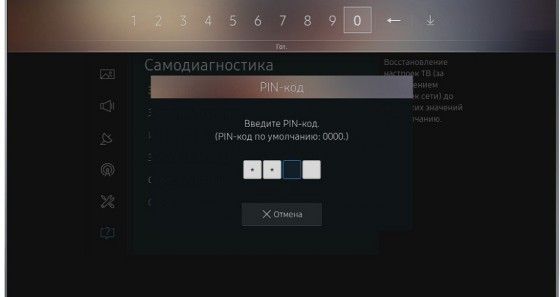
Пин код для телевизоров Самсунг сбрасывается с помощью пульта ДУ простым способом:
-
Нужно включить свой телевизор;
-
Затем следует нажать в чёткой последовательности кнопку Mute + Кнопка обновления — Кнопка обновления + Кнопка обновления.
Чтобы иметь прежний доступ в хабе и дальше пользоваться ТВ, можно восстановить заводской код (для телевизоров сборки до 2012 года это те же 0000 по умолчанию). Необходимо найти на пульте дистанционного управления кнопку EXIT, зажать её и удерживать не менее десяти секунд.

Когда дело не всегда в пароле
Перед тем, как разблокировать телевизор Samsung, чтобы просматривать ТВ программы с технологией Смарт, нужно выяснить точную причину неудобств, ответив себе на вопрос: «Действительно ли я знаю, почему появилась проблема?».

-
Без пульта от телевизора Смарт ТВ ничего восстановить невозможно. Если он неисправен или утерян, следует заняться приобретением нового ПДУ;
-
Если каждый раз после выключения Смарт ТВ настройки каналов сбиваются, значит, дело в прошивке и её нужно обновить;
-
Проверить работоспособность пульта можно с помощью обыкновенной камеры на телефоне, зажав с пульта любую кнопку и направив его в телефонную камеру, если на фото есть вспышка, значит, с пультом всё в порядке, а если телевизор на него не реагирует, следует вызвать мастера.
Задаем пин код на канал Ютуб. Smart Tv.
Всем Добрый!
Так, как нам не получается заблокировать определенный канал на Ютуб, мы можем поставить пин код на Ютуб, и наши детки не смогут сами включить «любимый» Майнкрафт, Кеть, Максов и подобного шлака.
У нас стоит Oll tv для детского контента. Хорошие каналы с русскими, украинскими и английскими мультиками, полезным учебным материалом.
Разберу на примере Самсунг, Smart Tv.
Итак,
MENU (пульт) —
находим СИСТЕМА —
ИЗМЕНЕНИЕ PIN — OK (пульт)
(по умолчанию у нас стоит 0000, мы разгадали этот пин и нам нужно его сменить))
вносим 0000 —-
задаем новый пин ХХХХ —
подверждаем ХХХХ.
выбивает «PIN успешно изменен»
Теперь ищем приложение, которое нужно заблокировать (мы не только Ютуб можем заблокировать).
Smart Hub (пульт) —
Популярные —
находим Ютуб в нашем случае —
долгое нажатие ОК —
выскакивает контекстное меню —
Блок./разблок —
вводим пин — ставим желтую галочку —
Сохранить — ОК —
теперь иконка светится с Замочком.
Как поставить пароль на ютуб в телевизоре самсунг?
Для того, чтобы поставить пароль на телевизор «Samsung» нужно зайти в меню, затем на вкладку «Система», затем «Защита». Там Вы сможете поставить всевозможные пароли: на нужный канал, программу и так далее.
Как ограничить YouTube для детей на телефон?
Откройте приложение YouTube на Android-смартфоне — нажмите на три вертикальные точки в правом верхнем углу. Затем нажмите пункт «Настройки» — «Общие». И далее найдите опцию «Фильтрация в ограниченном режиме» и переключите в режим «Максимальный».
Как поставить пароль на любое приложение?
Находится она в настройках. Надо найти пункт ”Безопасность”, а внутри уже найти раздел ”Блокировка приложений”. Останется только выбрать отдельный пароль или использовать основной и можно выбирать приложения, которые будут заблокированы. При их запуске будет предложено ввести пароль.
Как ограничить время просмотра YouTube на телевизоре?
- Коснитесь значка замка внизу любой страницы.
- Введите цифры кода, который появится на экране, или укажите свой код доступа.
- Нажмите Таймер.
- С помощью ползунка или значков и установите ограничение по времени.
- Нажмите кнопку Запустить таймер.
Что делать если не работает ютуб на смарт ТВ?
- Полностью отключите питание телевизора на 15 минут. После чего включите его и попробуйте открыть Ютуб.
- Сделайте очистку куки. .
- Обновляем интернет содержимое. .
- Обновление программного обеспечения телевизора. .
- Полный сброс настроек телевизора Sony Bravia.
Как поставить пароль на телевизор смарт?
- Включаем функцию «Блокировка канала», переходя в меню и выбрав раздел «Трансляция». В «Блокировке…» нужно выбрать канал, который нужно запаролить, и ввести пароль. .
- Чтобы выбрать каналы, доступ к которым ограничится, нужно пройти такой путь: Меню – Трансляция – Изменение канала.
Как обойти блокировку телевизора Самсунг?
«Если пользователь хочет снять такую блокировку, то можно настроить неофициальные патчи ПО смарт-ТВ или создать проксированную сеть, то есть подключить смарт-ТВ к модему, который входит в интернет через прокси, через ту страну, в которой он должен работать — европейская или иная страна», — пояснил Щельцин.
Как поставить пароль на ютуб на телевизор Samsung?
Ответ: Для того, чтобы поставить пароль на телевизор «Samsung» нужно зайти в меню, затем на вкладку «Система», затем «Защита». Там Вы сможете поставить всевозможные пароли: на нужный канал, программу и так далее.
Можно ли установить пароль на YouTube?
- Открываем “Настройки”.
- Среди всех пунктов находим раздел “Приложения”.
- Затем выбираем “Защита приложений”.
- Отобразится список установленных программ. Находим нужный нам ютуб и отмечаем его.
- Затем нажимаем на “Задать пароль”, после чего придумываем стандартный PIN-код.
Как поставить пароль на ютуб на телевизоре?
Откройте приложение “YouTube” на мобильном устройстве и нажмите на свою аватарку в правом углу экрана. Затем идем в “Настройки”, “Общие” и передвигаем рычажок напротив надписи “Безопасный режим”. Примечание: данную опцию можно включить также на телевизоре с функцией “Smart TV”. Делается это так же, как на компьютере.
Как включить детский режим в ютубе на телевизоре?
- Откройте сервис Smart Hub.
- Перейдите в раздел с приложениями.
- Выберите Samsung Apps (Приложения Samsung).
- Выберите Search (Поиск).
- Введите «YouTube Детям«.
- Выберите приложение из результатов поиска.
- Нажмите Enter (Выбрать), чтобы начать скачивание.
Можно ли заблокировать Ютуб на телефоне?
Откройте раздел «Сайты»-«Всегда блокировать…» и напишите здесь все адреса «Ютуба». Поставьте о. Вернитесь к началу меню «Блокировка» и выберите там дополнительно «Блокировка установки приложений». Если у вас есть приложение от «Ютуба», удалите его.
Как заблокировать доступ к Ютубу на компьютере?
- Зайдите в «Мой компьютер«.
- Отыщите там CWindowsSystem32drivers.
- В данной папке перейдите в etc.
- Откройте «Блокнотом» файл hosts.
- Напишите в конце открывшегося документа функции: 127.0.0.1 www.youtube.com и 127.0.0.1 www.m.youtube.com.
- Сохраните изменения.
Как отключить YouTube в смартфоне?
- Войдите в аккаунт.
- На главном экране откройте раздел Приложения.
- Выберите приложение YouTube.
- Прокрутите страницу вниз и перейдите в Настройки.
- Найдите пункт Безопасный режим.
- Выберите Включено или Отключено.
Как поставить пароль на смарт ТВ?
- Входим в меню. Ищем настройки.
- Выбираем, что именно хотим заблокировать. .
- Должна появиться инструкция, что делать дальше.
- Прочитав инструкцию, переходим в «Настроить подключения».
- Выбираем сеть, которую хотим заблокировать.
- Вводим пароль.
- Нажимаем готово.
Как включить защиту от детей на телевизоре Samsung?
- Входим в меню. .
- Выбираем, что именно хотим заблокировать. .
- Должна появиться инструкция, что делать дальше.
Как установить родительский контроль на телевизоре Samsung?
- На пульте ДУ нажмите кнопку входа в меню. .
- Выберите «Установка», и затем нажмите «Enter».
- Найдите пункт «Родит. .
- В следующем окне укажите действующий PIN-код (свой, если он установлен, или заводской – 0000).
Как поставить пароль на любое приложение?
Надо найти пункт ”Безопасность”, а внутри уже найти раздел ”Блокировка приложений”. Останется только выбрать отдельный пароль или использовать основной и можно выбирать приложения, которые будут заблокированы. При их запуске будет предложено ввести пароль.
Телевизоры Samsung Smart TV открывают перед своим владельцем обширные развлекательные возможности, среди которых воспроизведение онлайн видеоконтента, серфинг в Интернете, инсталляция приложений и игр, общение с друзьями и близкими в социальных сетях или через Skype, а также многое другое. Для доступа к этим функциям в телеприемнике создан целый раздел — Smart Hub, но чтобы им воспользоваться, потребуется создать учетную запись Самсунг Смарт ТВ. Порядок выполнения регистрации, а также замена и удаление аккаунта, если утерян пароль, будут подробно описаны в нашем материале.
Зачем нужно создавать учетную запись
Один из частых вопросов, задаваемых владельцами телевизионных панелей Samsung, – для чего нужна учетная запись в сервисе Smart TV. Отвечаем — она необходима, чтобы получить доступ к возможностям, которые предлагают «умные» телевизоры. Только после регистрации и создания аккаунта можно начать работу с браузером и виджетами, а также зайти в магазин приложений, чтобы скачать и установить новый контент. Помимо перечисленных функций, через сервис Smart Hub можно будет смотреть онлайн фильмы, сериалы и интерактивные телеканалы, слушать музыку, транслировать с телефона на большой дисплей фотографии, а также управлять устройством жестами и даже голосом. Одним словом – выполнять почти все функции, доступные на ПК.
На заметку! Сформировав учетную запись, пользователь получит возможность синхронизировать все свои данные, хранящиеся на других устройствах, выпущенных компанией Samsung. Это может быть телефон или планшет, ноутбук или телевизор. Вся информация помещается в облачное пространство, откуда владелец техники сможет в любой момент просмотреть ее с каждого принадлежащего ему девайса.
Чтобы пройти регистрацию телевизора в сервисе, потребуется принять условия пользовательского соглашения. В нем говорится, что компания Самсунг отслеживает данные о контенте, просматриваемом владельцем устройства, и на их основе предлагает только ту рекламу, которая будет интересна человеку, а также советует полезные услуги, виджеты и программы.
Создание и синхронизация учетной записи
Создание учетной записи в сервисе Smart Hub не вызовет затруднений. Этот процесс схож для разных серий телевизоров Самсунг, различия если и будут, то только в названиях и наличии отдельных разделов в меню ТВ-приемника, так как интерфейс моделей разных годов выпуска (например, в 2015 и в 2019 годах) отличается.
На заметку! Нередко аккаунту присваивают название «Develop». Это необходимо, если пользователь желает устанавливать сторонние приложения, официально недоступные для телевизоров Samsung. А если владельцу техники достаточно контента из встроенного магазина Smart App, можно установить любое другое имя по своему желанию.
Стандартная регистрация
Для создания своего аккаунта нужно выполнить ряд манипуляций в такой последовательности:
- открыть Смарт Хаб большой цветной клавишей на пульте ДУ;
- нажатием на кнопку «А» на ПДУ перейти к окну открытия учетной записи;
- выбрать создание нового аккаунта;
- ознакомиться с лицензионным соглашением и принять его (без этой процедуры пользователь не может создать аккаунт);
- выбрать логин (или указать «Develop») и пароль;
- указать электронный почтовый адрес — он потребуется для восстановления пароля, если пользователь случайно его забудет;
- открыть почту на ПК или смартфоне, найти письмо от Samsung и выполнить переход по ссылке для подтверждения регистрации;
- на телеприемнике повторно кнопкой «А» открыть окно для авторизации, ввести свои регистрационные данные и выполнить вход в сервис.
На заметку! Зарегистрировать аккаунт можно не только напрямую в телевизоре, подключенном к Интернету, но и через компьютер, посетив сайт http://content.samsung.com.
Регистрация посредством Facebook
Если владелец телевизора зарегистрирован на Facebook, он может задействовать свои данные в этой социальной сети. Для этого при создании аккаунта следует кликнуть «через Facebook» и указать регистрационную информацию от страницы на этом сайте. Далее необходимо ввести имя пользователя с паролем для Smart Hub. Подтверждать создание аккаунта через E—mail в этом случае нет необходимости — учетные записи в сервисе Самсунг и на Facebook будут синхронизированы.
Настройка аккаунта
После регистрации в системе можно приступать к использованию приложений и браузера, а также к установке нового контента. Но для большего комфорта рекомендуется выполнить настройку аккаунта. Так, при установке новых программ, чтобы получить доступ к их функционалу, потребуется каждый раз регистрироваться. Однако есть возможность объединить данные, требуемые для входа в разные приложения, с аккаунтом в Самсунг. Для этого на главной странице Смарт Хаб потребуется открыть «Учетную запись Samsung», а затем — «Привязку учетных записей служб». В выпавшем списке нужно нажать на каждый из установленных виджетов и указать регистрационную информацию для входа в аккаунт на Самсунг. Так будет настроена синхронизация учетных записей.
Управление учетной записью
При необходимости, например, если поменялись личные данные, или утерян пароль, своей учетной записью можно управлять: вносить изменения, удалять и так далее. Рассмотрим подробнее, как это корректно выполнить.
Замена
Если возникла потребность изменить информацию в профиле, сделать это можно в Smart Hub, выбрав «Учетная запись Samsung» и кликнув «Изменение профиля». В зависимости от серии и года выпуска телеприемника, здесь можно:
- сменить основную информацию;
- подписаться на рассылку новостей;
- активировать или отключить автоматический запуск профиля;
- указать способ входа в профиль (с помощью пароля или по распознаванию лица);
- зарегистрировать собственное лицо;
- сменить изображение аккаунта и т.д.
Сброс данных при утерянном пароле
Если пользователь забыл пароль, а электронная почта, через которую можно его восстановить, недоступна, выполнить сброс данных можно удалением профиля. Для этого в «Smart Hub» следует найти «Учетную запись Samsung» и выбрать функцию «Удалить учетные записи с ТВ».
На заметку! На некоторых телеприемниках потребуется ввести пароль, чтобы подтвердить удаление профилей. Если он забыт, следует сбросить телевизор до заводских установок, чтобы удалить все данные.
Для сброса настроек СМАРТ-телеприемника до заводских установок потребуется открыть «Меню», найти вкладку «Поддержка», далее — «Самодиагностика» и выбрать «Сброс». Если необходимо указать пароль, нужно ввести «0000» — это значение по умолчанию. Если цифры были изменены владельцем телевизионной панели, нужно будет набрать их.
Возможность использования другого ТВ
Часто владельцы СМАРТ-ТВ от Самсунг интересуются, можно ли использовать учетную запись на другом телевизоре. Если человек зарегистрировался на сайте производителя и создал Samsung Account, он может задействовать свой логин и пароль на любом устройстве компании, будь то телевизор, телефон или другая техника. Благодаря такому решению доступна синхронизация между различными девайсами.
Аккаунт, созданный на одном телевизоре, также доступен на другом, сложностей с авторизацией возникнуть не должно. Закономерно, что на одном ТВ-приемнике можно войти под другим именем, чтобы использовать соответствующие этому профилю настройки. Чтобы осуществить эти манипуляции, нужно выйти из своего аккаунта, для чего следует открыть Смарт Хаб, выполнить вход в личный кабинет и найти кнопку «Выйти из профиля».
Возможные трудности и их решение
Регистрация учетной записи для телеприемников Samsung SmartTV может иметь некоторые отличия, в зависимости от серии, модели и года выпуска. Чтобы узнать более подробно о процедуре регистрации на своем телевизоре, рекомендуется обратиться к руководству пользователя или перейти на сайт производителя.
При использовании сервиса Samsung SmartTV и установке софта из официального магазина сложностей обычно не возникает. Инсталляция стороннего контента через аккаунт Develop гораздо сложнее и имеет существенные отличия на ТВ-приемниках разных годов выпуска. Найти необходимую информацию для той или иной модели можно в сети Интернет на специализированных форумах.
Итак, чтобы успешно и в полном объеме использовать функционал телевизора Samsung SmartTV, следует создать учетную запись в сервисе. Это простая процедура, незначительно отличающаяся на разных моделях телеприемников данного производителя. Авторизация не только необходима для доступа к СМАРТ-опциям техники, но и полезна, так как система сможет предлагать пользователю только интересующую информацию и рекламу, основываясь на анализе его предпочтений.
08.01.2019
Как поставить и разблокировать пароль на телевизорах
Каждый современный телевизор имеет встроенную и полезную функцию блокировки каналов или сети. Как поставить пароль на телевизоре LG или снять блокировку – далее в статье.
Содержание
- 1 Как сбросить пароль телевизора LG
- 2 Как установить блокировку сети на Smart TV
- 3 Для блокировки каналов
- 4 Как разблокировать телевизор, если забыли пароль
Для сброса пароля можно использовать стандартную схему на примере марки телевизора LG. Если ТВ устройство перестало реагировать на сигналы пульта, или показывает один канал, не включается, а вместо этого выдает рамку для ввода цифр, то нужно ввести правильный пароль.
Если он неизвестен и пользователь задается вопросом о том, какой логин и пароль нужно вводить, а блокировка произошла случайно, нужно сделать ряд действий для решения этой проблемы.
На дистанционном пульте нужно набрать определенную комбинацию клавиш. Если в телевизоре пользователь сам не делал никаких действий, не менял в настройках пароли, то комбинация – 0000. Это стандартный вариант для большинства моделей телевизоров. Также есть альтернатива – 1234.
Можно снять пароль на телевизоре LG до заводского, используя следующую схему:
- Зайти в раздел с настройками.
- Перейти через меню в подпункт безопасности.
- Выбрать пункт “Сброс пароля” .
- Специально один раз набрать пароль с ошибкой, и подтвердить действия клавишей ОК.
- Далее следует набрать на пульте следующую комбинацию: вверх, верх, вниз, верх.
- Ввести код 0313 и нажать кнопку ОК.
Теперь нужно проверить, получилось не сбросить пароль. Если всё прошло успешно, то код станет стандартным и для разблокировки необходимо вести 0000.
Дополнительный способ сбросить пароль:
- Выключить телевизор с пульта дистанционного управления.
- Совершить ряд действий: по порядку нажать на MUTE, 8, 2, 4.
- Включить ТВ, нажав на кнопку питания.
Сброс настроек для ПДУ Смарт Тач Контрол:
- Нажать на кнопку питания и включить телевизор.
- Набрать специальную комбинацию: Mute – увеличить громкость – Return – уменьшить громкость – Return – увеличить – Return.
Используя эти методы, получится сбросить пароль от телевизора к заводским настройками и установить новый код самостоятельно.
Как установить блокировку сети на Smart TV
После смены пароля, можно установить новый, и при этом заблокировать сеть на телевизоре Smart TV.
Последовательность действий:
- Нажать кнопку с настройками.
- Выбрать вкладку “Сеть”, и перейти на сетевое подключение.
- Желательно прочитать появившуюся инструкцию, и подтвердить свои действия.
- Далее перейти на вкладку с настройками подключения и там выбрать нужную сеть – Смарт ТВ.
- Теперь вводим новый пароль и нажимаем кнопку “Готово”.
Если на экране появился значок “Включён”, значит всё прошло удачно. Такие манипуляции можно сделать с любым телевизором, например, установка на Самсунг, Philips или LG. Различия будут несущественные.
Для блокировки каналов
Кроме манипуляций с сетью, можно узнать, как поставить пароль на телевизор, чтобы заблокировать с помощью него некоторые каналы.
Для этого нужно сделать рядом действий:
- Зайти в настройки телевизора и выбрать пункт с трансляцией ТВ.
- Выбрать значок “Блокировка”.
- Далее нажать на выбранный канал и ввести запретный пароль.
- Если не изменить его, то, скорее всего, там будет стоять пароль с четырьмя нулями.
- Для выбора каналов, доступ к которым будет ограничен, нужно щелкнуть по клавише меню, нажать на трансляцию и изменение канала. Напротив нужных каналов установить галочки.
Как разблокировать телевизор, если забыли пароль
Бывают ситуации, когда телевизор работает и с пульта никаких манипуляций производить не надо. Но при включении, каналы не переключаются, и появляется надпись про введение пароля. В таком случае нужно произвести настройку каналов через автоматический поиск. Тогда телевизор восстановит вещание.
Если дело касается Smart TV, то проблема может быть в старом программном обеспечении. Система будет подавлять возникшие ошибки с помощью блокировки. Для исправления придётся перепрошить телевизор.
Если ни одно действие не помогает, следует попробовать сбросить пароль до заводского или воспользоваться смартфоном с установленной программой «AnyMote Universal Remote».
Как сбросить пароль телевизора LG или Самсунг(могу и ошибаться):
- Найти значок LG Service и нажать на него, чтобы скачать активатор программы.
- Провести по экрану пальцем влево, чтобы активировать второй экран. Найти клавишу In Stop и нажать на нее. Телефон должен быть направлен точно на ТВ экран.
- Ввести код 0413 на обычном пульте управления.
- Все настройки телевизора откатятся до заводских.
Также подойдет программа на телефон MyRemocon. Инструкции по сбросу пароля такие же, но для начала нужно пролистать приложение до конца, пока пользователь не увидит серые кнопки. Одна из них – In Stop. Активировав клавишу, нужно совершить те же действия из инструкции.
Зная подобные хитрости, не страшно забыть пароль от телевизора, поскольку можно просто поменять его на новый с пульта или смартфона с приложением Remote.
По статистике, ютуб – это наиболее популярное приложение для смарт-телевизоров. Ему и правда нет равных по количеству контента, но вот качество иногда оставляет желать лучшего……
Сегодня разберемся, как можно оградить себя и своих детей от нежелательной информации, ограничить доступ к ютуб на телевизоре или полностью заблокировать приложение !!!
Настройки на ТВ Самсунг и прочих
Каждый умный телевизор имеет в своем арсенале возможность регулировать доступ к тем или иным приложениям. Это могут быть:
- установка пароля при открытии приложения;
- ограничение времени просмотра (например, не более 2 часов в сутки);
- разрешенные часы использования (например, с 19:00 до 21:00);
- самый радикальный метод – просто удалить программу с устройства.
Все эти функции могут находиться в разных разделах сервисного меню в зависимости от марки и модели телевизора.
—Sony:
Рассмотрим, как заблокировать ютуб и другие ресурсы на телевизоре сони. Все смарт тв sony bravia имеют функцию ограничения доступа к интернету.
1. Нажмите кнопку «Домой» на пульте.
2. Перейдите в меню «Настройки», откройте пункт «Блокировка управления».
3. Откройте «Пароль» и задайте надежный 4-значный код защиты.
4. В разделе «Блокировка интернета» выберите команду «заблокировано», чтобы доступ ко всем интернет-ресурсам и приложениям осуществлялся только с паролем.
—Samsung:
Для смарт-тв этой марки вы можете поставить пароль на отдельные приложения.
- Откройте smartHub и перейдите к общему списку приложений (если настроен список часто используемых, нужно открыть дополнительные).
- В верхней части экрана нажмите кнопку «Параметры», затем «блок/разблок».
- Введите 4-значный пароль, по умолчанию это 0000.
- Отметьте галочками приложения, которые можно открыть только с паролем.
- После того, как вам удастся заблокировать ютуб на телевизоре самсунг, в общем сервисном меню откройте раздел «Система», в нем пункт «Изменение Pin». Лучше задать новый пароль, так как кастомный у samsung слишком простой, его можно узнать в гугле за несколько секунд.
—LG:
Теперь расскажем, как заблокировать приложение ютуб на телевизоре lg:
- Откройте LG Apps.
- Переместите указатель на значок ютуба, затем нажмите и удерживайте кнопку ввода, чтобы появилось контекстное меню.
- Выберите «заблокировать», теперь youtube откроется только с паролем (кстати, пароль тоже лучше поменять).
—Xiaomi:
Смарт-тв этой фирмы имеют ОС андроид, здесь также есть свои особенности настройки.
1. Откройте меню приложений.
2. Нажмите шестеренку, перейдите к разделу «Родительский контроль».
3. Активируйте переключатель, затем станут доступны основные настройки.
4. Установите и подтвердите пароль из 4 цифр.
5. После установки пароля, возможно, потребуется перезапуск устройства.
6. Откройте «Родительский контроль» еще раз, чтобы установить время использования телевизора, поставить запрет на определенные дни, заблокировать подключаемые к вашему ксиоми устройства (приставки, внешние накопители).
С помощью родительского контроля можно заблокировать ютуб как на телевизоре xiaomi, так и на умных устройствах других производителей.
Параметры домашней сети
Еще один верный способ блокировать ютуб полностью – через настройки роутера. В таком случае вы можете отключить видеохостинг на всех устройствах, подключенных к домашней сети, или только на некоторых из них.
И не забывайте о том, что современные дети находят множество способов обойти блокировки и ограничения Иногда единственным выходом из ситуации бывает только забирать шнур питания с собой, уходя из дома или ежедневно менять пароль от wifi.
Когда может понадобиться удаление Ютуба с телевизора?
Вы не разочаруетесь возможностью просматривать видео с YouTube на огромном экране вашего телевизора. Вас ждет более красочные цвета, детальный просмотр и удобный интерфейс. Но бывают случаи, при которых вам придется удалить видеохостинг с телевизора.
Например:
- вы передаете телевизор другому владельцу;
- даете телевизор на пользование ребенку;
- вас больше не интересует приложение и вы не собираетесь им пользоваться в дальнейшем.
Почему память заканчивается
Вопрос как удалить приложение из Смарт ТВ Самсунг возникает тогда, когда память заполнена до отказа и встроенный браузер не воспроизводит контент. В телевизоре программа при запускании грузится в хранилище телевизора, только затем она начинает функционировать. После окончания работы память очищается в автоматическом режиме. Если данная функция действует корректно, то места будет хватать.
Неправильная чистка приведет к засорению кэшем. Быстрота заполнения запоминающего устройства обусловлена частотой использования телеприемника.
Досадный момент в заполнении среды для хранения состоит в том, что вылет программы может случиться в любой момент. Этому фактору часто предшествует фраза «Сервис будет перезапущен для освобождения места». Потому желательно узнать заранее, как удалить приложение на Смарт ТВ.
Root Uninstaller Pro
Название данного сервиса говорит само за себя – оно служит для удаления программ, которые не могут быть деинсталлированы стандартным методом. В отличие от предыдущей разработки, Root Uninstaller Pro более проста в использовании. Для удаления Ютуба необходимо выполнить следующие действия:
- Запустите приложение.
- Согласитесь с условиями лицензионного соглашения, которое появится. Для этого достаточно нажать по кнопке «Accept».
- Сразу же появится список установленных на телефоне приложений. Выделите те, которые собираетесь удалить.
- Предоставьте программе права администратора, для этого достаточно нажать по одноименной кнопке.
- В меню выберите опцию «Удалить» и дождитесь завершения этой операции.
Root App Deleter
Из названия этого приложения можно понять, что главная его задача заключается в удалении приложений. Притом стоит заметить, что деинсталлировать он может как обычные игры, загруженные из сети, так и стандартные приложения, которые были предустановлены в системе.
- Загрузите и установите Root App Deleter на смартфон.
- Открыв ее, перейдите в раздел «Системные приложения».
- Выберите режим «Профи».
- Появится перечень всех установленных программ. Выберите нужные для удаления.
- При запросе прав суперпользователя, дайте на них разрешение.
- Подтвердите выполнение всех действий.
В случае, если в разделе «Системные приложения» YouTube не оказалось, поищите его в других списках. После выполнения всех действий программа будет удалена.
Как отключить рекламу на LG TV
Телевизоры Самсунг и LG обладают похожим функционалом, поэтому способ, который описан в предыдущем абзаце, с минимальными изменениями подойдёт и в данном случае.
Чтобы подключить телевизор к Адблоку, делаем следующее:
- Открываем меню Настройки;
- Переходим в Сетьподключения, расширенные настройки;
- Снимаем галочку с Автоматического подключения, и вводим: 176.103.130.130.
Опять-таки, можно не волноваться. Если что-то не заработает — возвращайтесь в это меню и поставьте галочку на Автоматическое подключение, чтобы вернуть заводские настройки.
Debloater
Данным способом удаления программы YouTube на смартфоне стоит пользоваться только в том случае, если предыдущие не помогли. Он довольно сложен в исполнении и задействует также компьютер. А заключается метод в следующем:
- Скачайте Debloater на свой компьютер.
- Инсталлируйте на компьютере драйвера для вашего смартфона.
- На телефоне в настройках перейдите в раздел «Для разработчиков» и активируйте режим «Отладка по USB».
- Установите на телефон KingRoot и нажмите в ней по кнопке «Управление Root-правами».
- В выпадающем списке «Программа ADB» выберите пункт «Запрос».
- В меню выберите «Разрешить».
Дальнейшие действия необходимо будет выполнять на компьютере:
- Запустите программу Debloater.
- В левом углу кликните по пункту «Read Device Packages».
- Появится список всех установленных приложений на телефоне. Выберите подлежащие удалению.
- Нажмите по кнопке «Remove», а затем «Apply».
Сразу после этого все выбранные программы будут деинсталлированы с мобильного устройства, после чего Debloater можно будет закрыть.
Теперь вы знаете девять способов, как удалить Ютуб с телефона. Как можно заметить, все перечисленные программы не требуют авторизации, соответственно, вам не нужно будет создавать новые аккаунты, что без сомнения облегчает выполнение поставленной задачи.
Как удалить Ютуб с телефона Андроид? Несмотря на то, что эта социальная сеть является самой популярной для просмотра видео, не все ей пользуются. На части смартфонов и планшетов, где по умолчанию установлен пакет программ Google, Ютуб тоже стоит автоматически. Если вы не пользуетесь этим видеоресурсом, и хотите освободить место для других файлов, то эта статья для вас. Здесь мы собрали ряд действенных методов, которые помогут очистить хранилище.
KingRoot
Порой, удаление какого-либо ПО с телефона – это не такая простая задача, как может показаться на первый взгляд. Если при нажатии на кнопку «Удалить» появляется ошибка, или сообщение о нехватке прав на выполнение поставленной задачи, тогда, скорее всего, вам предварительно необходимо получить права администратора или, как их еще называют, права суперпользователя. Сделать это довольно сложно встроенными средствами Андроида, однако приложение KingRoot в тысячу раз упрощает эту задачу.
- С помощью Play Маркета установите приложение себе на телефон.
- Запустите и дождитесь окончания сканирования прошивки устройства.
- Когда появится интерфейс программы, нажмите по кнопке «Try to root».
- Дождитесь завершение процесса получения прав суперпользователя. Во время этого телефон может несколько раз перезапуститься.
Как только вы выполните все вышеописанные действия, в настройках смартфона отыщите YouTube и нажмите по кнопке «Удалить». После этого вы навсегда избавитесь от данного приложения.
Easy Uninstaller Pro
Если все вышеупомянутые программы вам показались сильно замысловатыми, тогда вам точно нужно воспользоваться Easy Uninstaller Pro. Это приложение не требует предоставления прав суперпользователя, что в некоторых ситуациях вызывает трудности в выполнении этой задачи, соответственно, удаление ненужного будет выполняться быстрее.
- Скачайте Easy Uninstaller Pro в Play Маркете или установите ее через APK-файл, загруженный из интернета.
- Сразу после запуска появится список установленных приложений. Выберите желаемые для удаления.
- На верхней панели выберите опцию «Удалить».
- Дождитесь завершения процесса.
Как разблокировать доступ к YouTube?
Вы можете разблокировать видеоролики YouTube в три простых действия:
- Скачайте приложение Hotspot Shield для вашего устройства.
- После установки откройте приложение и щелкните «Подключить».
- Откройте любой браузер и начните смотреть видеоролики YouTube.
Интересные материалы:
Сильная накипь в чайнике как удалить эффективно? Случайно удалил папку как восстановить? Случайно удалила папку с компьютера как восстановить? Требуется разрешение от trustedinstaller как удалить? Удаленный сервер что это? Удалил папку как восстановить? Удалил с флешки как восстановить? 5d ошибка стиральной машины самсунг что делать? Adobe flash player устарел что делать? Adobe flash player заблокирован что делать?
( 2 оценки, среднее 5 из 5 )